Windows 10 Manager清理注冊表的方法
Windows 10 Manager這款軟件是一款多功能的系統優化工具,用戶在其中可以使用到很多非常實用的功能,注冊表清理就是其中之一,在使用電腦的時候會產生很多的注冊表數據,這樣的話對電腦的運行速度也是會有一定影響的,所以我們可以使用到這款軟件中的清理注冊表功能,只是一些用戶還沒有操作過這款軟件,不知道具體要如何進行注冊表的清理,接下來小編就跟大家分享一下具體的操作方法吧,感興趣的朋友不妨一起來看看這篇教程,希望能夠對大家有所幫助。
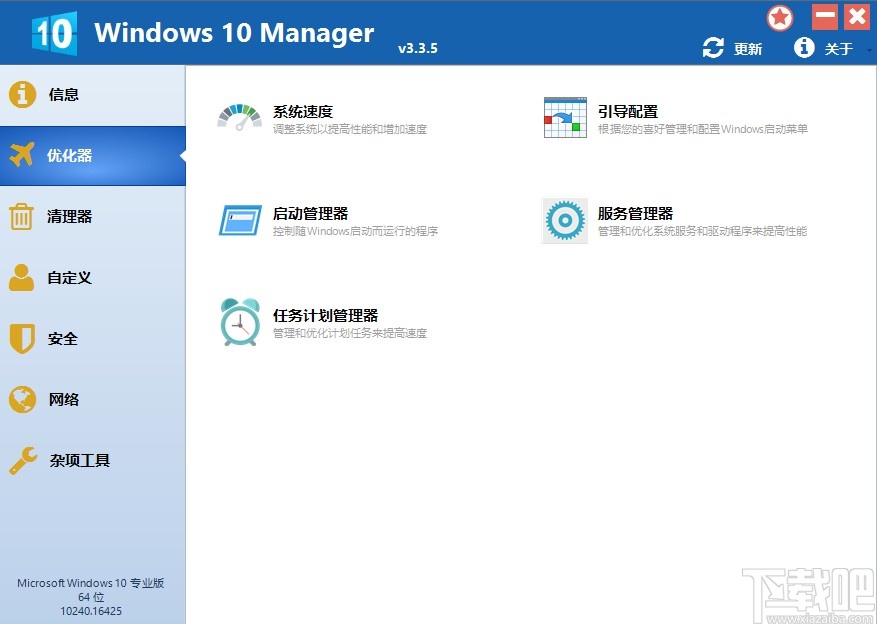
1.首先第一步我們打開軟件之后點擊左邊功能列表中的清理器選項,然后在右邊出現的界面中選擇注冊表清理。
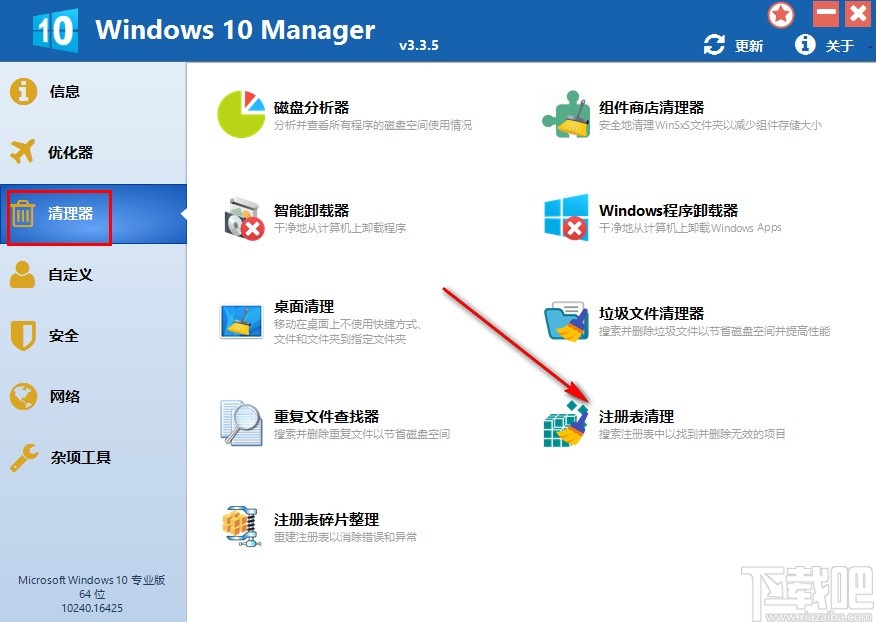
2.點擊打開注冊表清理界面之后,我們勾選想要清理的一些注冊表選項,勾選之后點擊左上角的掃描注冊表按鈕開始掃描可以清理的注冊表。
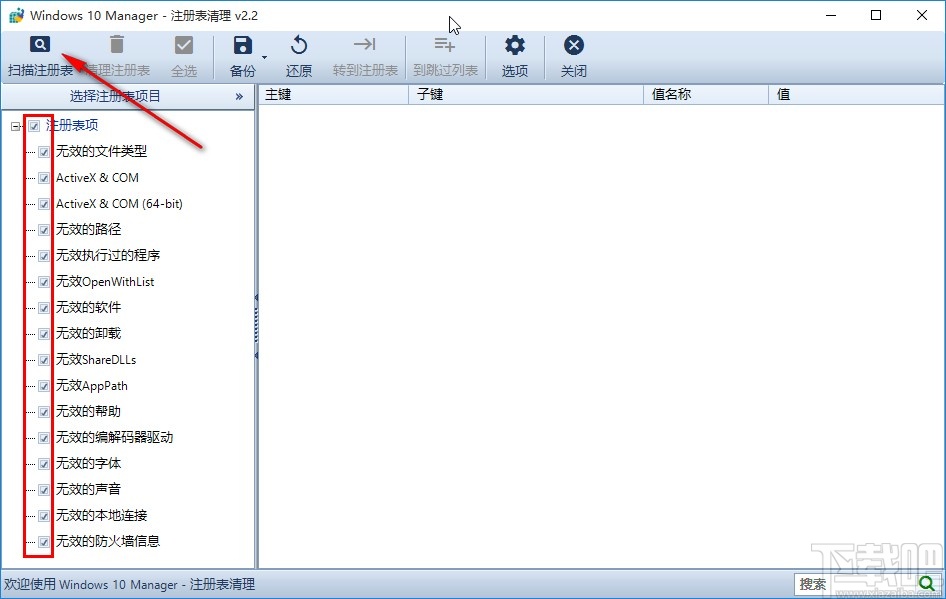
3.點擊開始掃描之后,等待一會我們就可以看到界面中掃描得到的一些注冊表數據了,然后右下角可以搜索想要查看的注冊表數據。
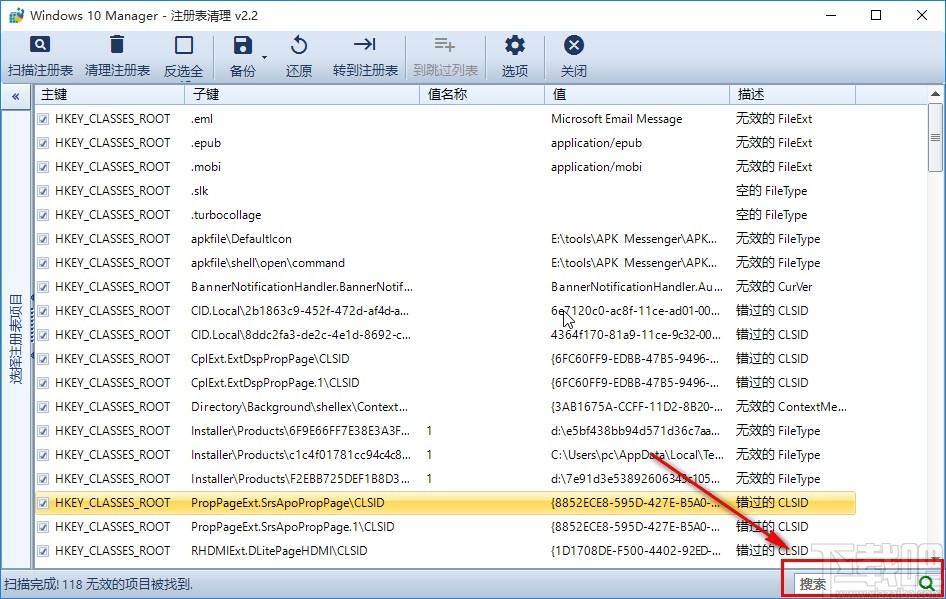
4.緊接著我們勾選這些掃描出來的注冊表數據,然后在界面的上方找到清理注冊表這個按鈕,點擊之后即可執行清理注冊表的操作。
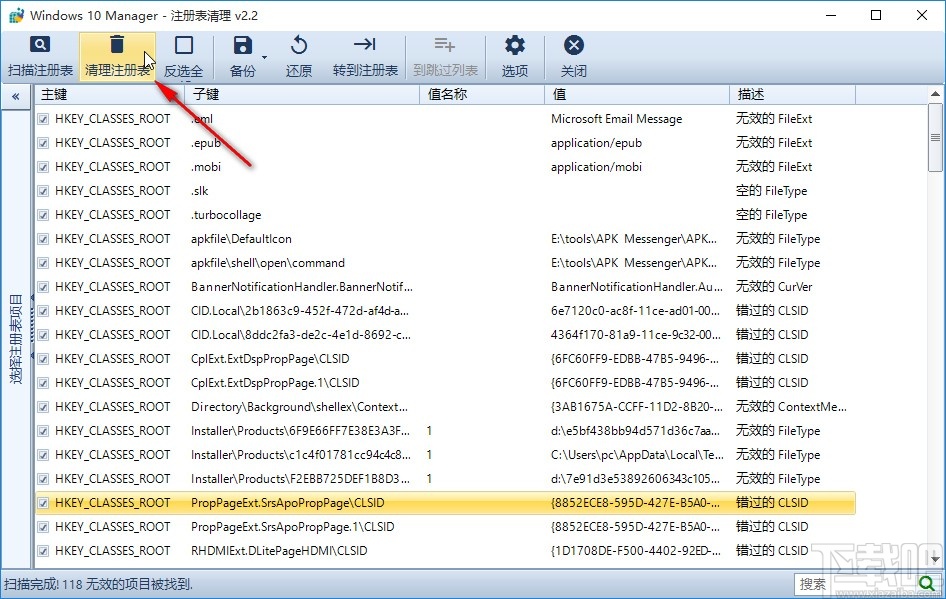
5.點擊清理注冊表之后會出現下圖所示的一個窗口,我們選擇自己想要使用的選項之后點擊“是”這個按鈕即可。
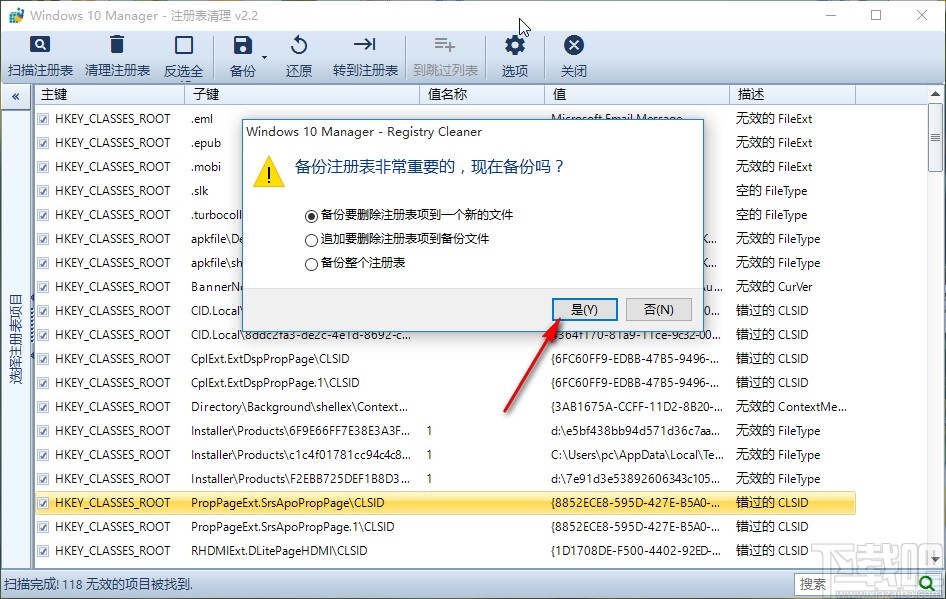
6.點擊這個是按鈕之后就會開始清理注冊表的操作,等到最后清理完成,我們可以看到界面中已清理的注冊表選項顯示一個綠色的小勾,表示清理完成。
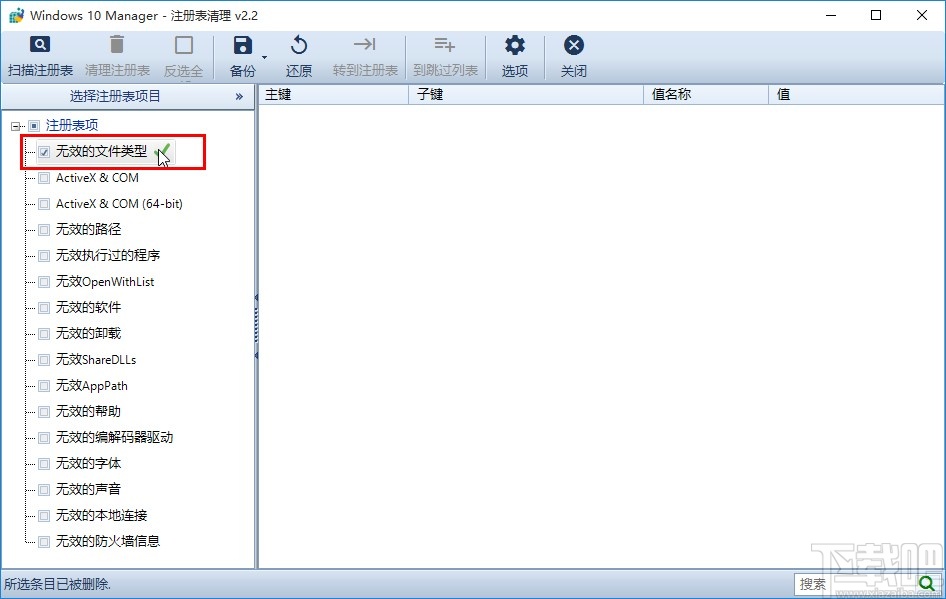
以上就是小編今天跟大家分享的使用Windows 10 Manager這款軟件的時候清理注冊表的具體操作方法,有需要的朋友可以試一試這個方法,希望這篇教程能夠幫到大家。
相關文章:
1. Windows 10 Manager怎么樣?win10總管軟件測評2. 如何清理注冊表垃圾 金山衛士清理注冊表方法介紹3. Windows 10 Manager一鍵清理系統的操作方法4. Windows 10 Manager掃描系統重復文件的方法5. Win10如何清理注冊表?Win10清理注冊表的方法6. Windows 10 Manager清理注冊表編輯器的方法7. 使用Windows 10 Manager備份注冊表編輯器的方法8. Windows 10 Manager設置中文界面的方法9. Win7如何清理注冊表?清理注冊表的方法10. PC OptiClean在win10清理注冊表的方法

 網公網安備
網公網安備